Kuinka siirtää tiedostoja PC:stä iPhoneen. Kuinka siirtää videoita iPhoneen - vaiheittaiset ohjeet
iPhone on multimedialaite, jolla voit kuunnella musiikkia, katsella elokuvia, lukea kirjoja ja tehdä paljon erilaisia asioita. Mutta käyttäjä, joka on äskettäin ostanut, herää järkevä kysymys - kuinka voin siirtää kaikki nämä tiedostot iPhoneeni? Tässä artikkelissa tarkastellaan erityyppisten multimediatiedostojen (eikä vain) lataamista iPhoneen.
Voit siirtää minkä tahansa tiedoston iPhonellesi poikkeuksetta, mutta valitettavasti kaikkia tiedostoja ei voida avata. Aloitetaan yksinkertaisimmista manipuloinneista – opi nollaamaan elokuvia, musiikkia, kirjoja ja valokuvia iTunesin avulla.
Kuinka siirtää musiikkia tietokoneesta iPhoneen iTunesin avulla
Vaihe 1: Avaa iTunes. Jos sitä ei ole asennettu, lataa uusin versio viralliselta verkkosivustolta
Vaihe 2: Liitä iPhone tietokoneeseen USB-kaapelilla
Vaihe 3: Lisää iTunes musiikki, jonka haluat ladata älypuhelimeesi. Voit tehdä tämän napsauttamalla Tiedosto -> Lisää tiedosto kirjastoosi avataksesi tietyn kappaleen tai Tiedosto -> Lisää kansio mediakirjastoosi lisätäksesi musiikkikansion
Vaihe 4. Odota, kunnes musiikki havaitaan iTunesissa, ja valitse iPhonesi oikealla olevasta paneelista
Vaihe 5: Siirry valikkoon Musiikki ja valitse kappaleet, jotka haluat siirtää iPhoneen. Voit myös tarkistaa vaihtoehdon Koko mediakirjasto synkronoidaksesi kaiken musiikin laitteeseesi

Vaihe 6: Napsauta Käytä iTunesin oikeassa alakulmassa ja odota, että synkronointi on valmis
Jos haluat siirtää elokuvia iPhoneen, sinun on suoritettava täsmälleen sama toimenpide kuin yllä kuvattu, mutta valitsemalla vaiheessa 5 Musiikki, A Elokuvat. Muuten, useiden tällaisten toimintojen jälkeen käyttäjät, jotka eivät pitäneet iTunesista sen ilmeisen monimutkaisuuden vuoksi, muuttivat täysin mielipiteensä tästä ainutlaatuisesta multimediaprosessorista.
Kuinka siirtää valokuvia tietokoneesta iPhoneen iTunesin avulla
Vaihe 1: Avaa iTunes tai lataa uusin versio Applen viralliselta verkkosivustolta
Vaihe 2: Liitä iPhone tietokoneeseen USB-kaapelilla
Vaihe 3: Valitse oikeanpuoleisessa paneelissa näkyvä laite. Jos paneelia ei ole, napsauta Näytä -> Näytä sivuvalikko tai näppäinyhdistelmää Ctrl + S

Vaihe 4: Valitse valikko Kuva
Vaihe 5. Napsauta merkinnän vieressä olevaa valintamerkkiä Synkronoi kuvat kohteesta
Vaihe 6. Tämän merkinnän oikealla puolella on painike, jossa on teksti Kuvat. Napsauta sitä ja valitse Valitse kansio
Vaihe 7. Määritä kansio, joka sisältää valokuvat, jotka haluat nähdä iPhonessasi
Vaihe 8: Napsauta Käytä oikeassa alakulmassa ja odota synkronoinnin valmistumista
Kuinka siirtää kirjoja tietokoneesta iPhoneen iTunesin avulla
Kirjojen kanssa asiat ovat hieman toisin. Olemme jo kuvanneet yksityiskohtaisesti kolme erilaisia sovelluksia kirjojen lukemiseen iPhonella nämä ovat iBooks, Bookmate ja Aychitalka. Seuraa asianmukaisia linkkejä saadaksesi yksityiskohtaisia tietoja tästä prosessista.
Kuinka käyttää iPhonea flash-asemana
Vaihe 1. Lataa ja asenna uusin iFunBox-versio
Vaihe 2: Avaa ohjelma ja liitä iPhone tietokoneeseen. iTunesin on oltava asennettuna tietokoneellesi, jotta iFunBox näkee laitteesi

Vaihe 3. Laite tunnistetaan ohjelmassa ja voit siirtää siihen mitä tahansa tiedostoja käyttämällä iPhonea flash-asemana
Vaihe 4. Pudota "siirrettävät" tiedostot kansioon Jaettu tallennustila
Erittäin kätevä ratkaisu, joka voi auttaa ratkaisevalla hetkellä. Sinulla ei esimerkiksi ole käsillä flash-asemaa, mutta sinun on ladattava tärkeä tiedosto, joka "painottaa" useita gigatavuja, etkä voi lähettää sitä postitse. IPhone yhdessä iFunBoxin kanssa selviää tästä tehtävästä täydellisesti - tiedostot eivät vaurioidu ja ne siirretään turvallisesti.
Käyttäjät, jotka rikkoivat laitteensa, olivat useita kertoja onnellisempia. Cydian valtavan valikoiman parannuksia tiedostojärjestelmän kanssa työskentelemiseen, he voivat purkaa tiedostoja erityisten hallintaohjelmien avulla, ladata tiedostoja suoraan Safarista ja paljon muuta. Lue tästä artikkelista iOS 7 -käyttöjärjestelmää käyttävän laitteesi jailbreak-ohjeet, mutta ole varovainen, sillä Apple on sulkenut mahdollisuuden jailbreak-puhelimeen ja iOS 7.1:ssä nämä ohjeet eivät ole enää merkityksellisiä.
. 14584Siirrä tiedostoja iPhoneen käyttämällä Files Shared -ohjelmaa
Voit käyttää toimintoa tiedostojen siirtämiseen iPhoneen "Jaetut tiedostot"(Tiedostojen jakaminen) sisäänrakennettu iTunesiin. Sen avulla voit siirtää tiedostoja iPhonen muistiin, joka on varattu tietylle sovellukselle. Jos esimerkiksi haluat käsitellä tiedostoa sovelluksessa DocsToGo iPhonessa siirrät sen tällä toiminnolla DocsToGo-alueelle.
Tiedostojen siirtäminen ei ole mahdollista kaikissa sovelluksissa, joten sinun tulee asentaa vain sovelluksia, jotka voivat siirtää tiedostoja toiminnon avulla "Jaetut tiedostot". Puhelimesi mukana tulevat vakiosovellukset eivät tue tätä ominaisuutta. Vain kolmannen osapuolen tuotteet, jotka on asennettu AppStoresta.
Kuinka kopioida tiedosto iPhonesta tietokoneeseen?
- Avaa välilehti "Jaetut tiedostot"(Tiedostojen jakaminen) yllä kuvatulla tavalla.
- Kentällä "Sovellukset"(Sovellukset) Valitse haluamasi tiedoston sisältävä sovellus.
- Kentällä "Dokumentointi"(Asiakirjat) valitse tiedosto.
- Klikkaus "Tallenna kohteeseen"(Tallenna kohteeseen). Tämä avaa iTunes-valintaikkunan (Windows-tietokoneessa) tai Valitse kansio: iTunes(Macissa).
- Valitse kansio tiedoston tallentamista varten.
- Klikkaus "Valitse kansio"(Valitse kansio), kun työskentelet Windowsissa tai "Valita"(Valitse), kun työskentelet Macilla. iTunes kopioi tiedoston. Tämä tekniikka toimii vain sovelluksissa, jotka tukevat tätä ominaisuutta.
Yksi Avainominaisuudet iPhone on tietysti mobiili käyttöjärjestelmä iOS. Suuri määrä alkuperäiset sovellukset näkyvät Sovelluskauppa joka päivä, jolloin käyttäjät voivat tehdä päivittäistä työtään tai päinvastoin pitää hauskaa mahdollisimman tehokkaasti. Sovelluksia voi ladata ja ostaa suoraan iPhonesta käyttämällä standardia sovellus Storesta, mutta joskus uusia kohteita on pudotettava iTunesin kautta. Juuri tästä puhumme tänään.
Ensimmäinen askel on päättää sovellus, jonka nollaamme iPhoneen iTunesin avulla. Tämä voidaan joko maksaa tai ilmainen sovellus, valitse haluamasi.
Kuinka ladata sovellus iTunesissa
Vaihe 1. Avaa iTunes. Jos sinulla ei ole ohjelmaa asennettuna, lataa uusin versio viralliselta verkkosivustolta
Vaihe 2. Oikeassa valikossa, joka voidaan avata napsauttamalla Näytä -> Näytä sivuvalikko, napsauta kohdetta iTunes Store

Vaihe 3. Aloitusikkuna on ladattu iTunes Kipeä, mutta meidän on mentävä sovelluskauppaan. Voit tehdä tämän napsauttamalla painiketta Sovelluskauppa, joka sijaitsee näytön yläosassa keskellä
Vaihe 4. Valitse haluamasi sovellus ja napsauta sitä
Vaihe 5. Jos sovellus on ilmainen, napsauta ladata. Jos olet valinnut maksullisen sovelluksen, napsauta sen hintalappua ja tee ostos. Molemmissa tapauksissa sinun on kirjauduttava sisään Applen salasana Tunnus, ellet tietenkään syöttänyt sitä aiemmin. Lue lisää sovellusten ostamisesta iPhonelle.
Sovellus on ladattu tietokoneellesi, näet sen saatavuuden siirtymällä välilehdelle Ohjelmat kaikki samassa sivupalkissa. Jäljelle jää vain nollata sovellus iPhonessa ja voit aloittaa sen käytön.
Kuinka ladata sovellus iTunesista iPhoneen
Vaihe 1: Liitä iPhone tietokoneeseen ja käynnistä iTunes
Vaihe 2: Valitse laitteesi iTunesin sivupalkista
Vaihe 3. Napsauta ylävalikon keskellä olevaa painiketta Ohjelmat. Täältä näet laitteesi aloitusnäytöt ja ladattavat sovellukset.

Vaihe 4. Paneelissa Ohjelmat(kuvakaappauksessa oleva) näet kaikki sovellukset, jotka voidaan asentaa juuri nyt. Sovelluksen asentamiseksi sinun tarvitsee vain napsauttaa haluamasi sovelluksen vastapäätä olevaa Asenna-painiketta
Vaihe 5. Kun olet napsauttanut Asentaa, sovelluksen tilaksi vaihtuu Asennetaan. Tämä tarkoittaa, että seuraavan synkronoinnin yhteydessä sovellustiedot ladataan laitteellesi. Aloita synkronointi napsauttamalla Käytä oikeassa alakulmassa
Käynnissä iTunesin synkronointi ei vain lataa määritettyjä sovelluksia iPhonellesi, vaan myös lisää tietokantaan mobiililaitteesta ladatut sovellukset. Täsmälleen samalla tavalla voit poistaa sovelluksia iPhonesta iTunesin avulla, mikä on erittäin kätevää, jos sinulla on erittäin suuri kokoelma käyttämättömiä sovelluksia.
Mitä tehdä, jos sovellukset eivät lataudu iTunesista iPhoneen
Vaihe 1: Käynnistä iTunes ja valitse valikkovaihtoehto Myymälä -> Valtuuta tämä tietokone

Vaihe 2. Syötä tietosi näkyviin tulevaan ikkunaan tili Apple ID ja napsauta Valtuuta
Useimmissa tapauksissa tämä menetelmä auttaa pääsemään eroon ongelmista sovellusten lataamisessa iPhonessa, mutta joskus tilanne osoittautuu paljon edistyneemmaksi. Joten jos tietokoneen valtuuttaminen ei auta, kokeile tehdä seuraavaa yksitellen:
- Käynnistä tietokoneesi uudelleen
- asenna iTunes uudelleen
- yritä ladata sovelluksia iPhoneen toisesta tietokoneesta
- asenna käyttöjärjestelmä uudelleen
Lue ja käytä:
Aloittelevat Apple-tekniikan käyttäjät ajattelevat joskus, että kuvien siirtäminen PC:stä iPhoneen on yhtä helppoa kuin niiden siirtäminen päinvastaiseen suuntaan. Ja he ovat väärässä. Kun iPhone on kytketty tietokoneeseen, sitä ei tunnisteta tavalliseksi flash-asemaksi - tämä on yksi turvatoimista, joka suojaa Apple-laitteita luotettavasti viruksilta.
Kehittäjät suosittelevat iTunes-mediaprosessorin käyttöä tiedostojen lataamiseen iPhoneen - tätä menetelmää pidetään virallisena. Kuvien siirtämiseen on kuitenkin muita tapoja, mukaan lukien ne, joilla voit tehdä ilman USB-kaapelia. Niitä käsitellään myös tässä artikkelissa.
Ennen kuin aloitat valokuvien siirtämisen virallisella tavalla - eli iTunesin kautta - sinun on suoritettava useita valmisteluvaiheita:
Kopioi kuvat Apple-laitteeseen erilaisia kansioita mahdotonta - tämä on yksi tämän menetelmän merkittävistä haitoista.
Valmisteluvaiheiden suorittamisen jälkeen voit aloittaa tiedonsiirtoprosessin:
Vaihe 1. Avaa iTunes ja siirry laitehallintavalikkoon - napsauta painiketta, jossa on älypuhelimen kuva.
Vaihe 2. Korttelissa " asetukset» valitse välilehti « Kuva».

Vaihe 3. Valitse valintaruutu "" Synkronoida».

Vaihe 4. valikossa" Kopioi kuvat kohteesta:» klikkaa kohdetta « Valitse kansio».

Vaihe 5. Kautta " Kapellimestari»Etsi tietokoneeltasi kansio, jossa on valokuvia, jotka haluat siirtää iPhonellesi.

Jos kansiossa on myös videotiedostoja, jotka haluat myös kopioida matkapuhelimeesi, valitse " Sisällytä video synkronointiin».

Vaihe 6. Napsauta painiketta Käytä».

Odota, että synkronointi on valmis, ja siirry sitten iPhonen Kuvat-sovellukseen. Siellä näet kansion, jossa on kopioimasi kuvat.

iTunesin kautta iPhoneen ladattuja valokuvia ei voi poistaa tavallisella tavalla . Jos avaat jonkin näistä kuvista, huomaat, että korikuvake ei yksinkertaisesti ole tavallisella paikallaan.

Tällaisten kuvien poistaminen on myös tehtävä mediaharvesterin kautta. Poista vain valinta " Synkronoida"" välilehdellä Kuva" ja aloita synkronointiprosessi painamalla painiketta " Käytä" Valokuvien kansio katoaa mobiililaitteen muistista.
Kuinka ladata valokuvia PC:stä iPhoneen vaihtoehtoisten tiedostonhallintaohjelmien avulla?
Voit ladata valokuvia iPhoneen käyttämällä kiinalaista vaihtoehtoa iTunes-mediaharvesterille - iTools. Kun olet asentanut tämän apuohjelman, sinun on toimittava seuraavasti:
Vaihe 1. Kytkeä mobiililaite tietokoneellesi ja suorita ohjelma.
Vaihe 2. Kun iTools havaitsee laitteen, siirry kohtaan " Kuva" päävalikko.

Vaihe 3. Napsauta painiketta Tuonti" ja valitse kautta " Kapellimestari» -kansio, jossa on kuvat, jotka haluat ladata.
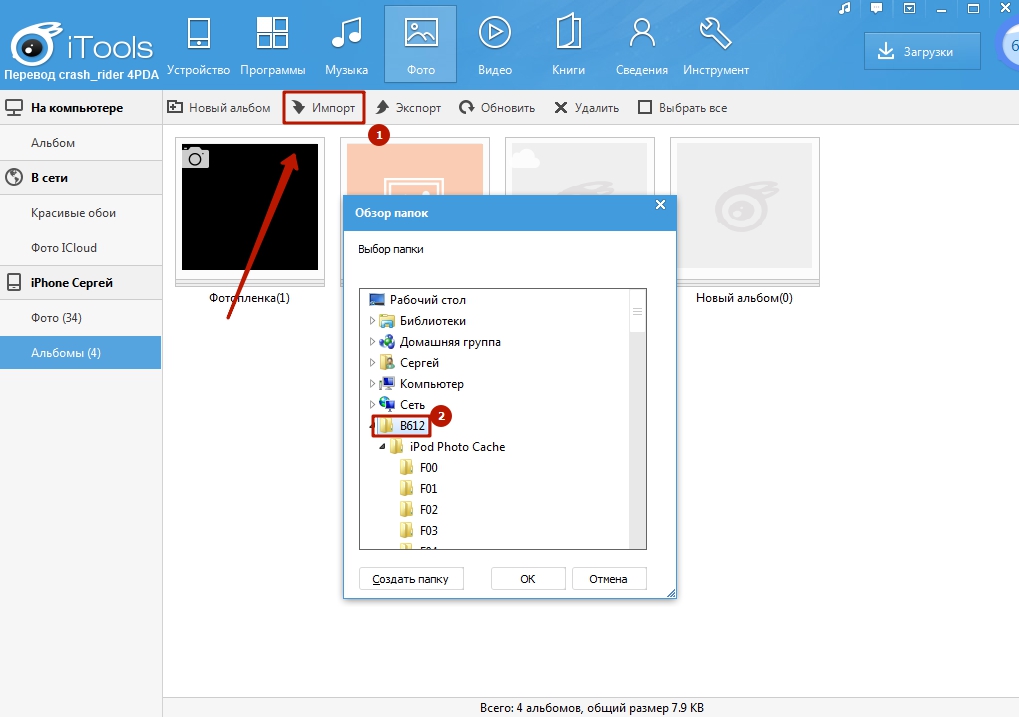
Et voi ladata valokuvia yksitellen iToolsin kautta.
Vaihe 4. Vahvista, että haluat kopioida kansion laitteellesi - napsauta " Joo».

Älä yritä ymmärtää kysymystä - se on kirjoitettu "kierosti". Venäläistäminen on todellinen ongelma iTools-sovelluksessa.
Odota, kunnes tuonti on valmis, ja näet, että valokuvat ovat ilmestyneet gadgetin muistiin.
iToolsin kautta ladattuja valokuvia ei myöskään voi poistaa suoraan älypuhelimesta - vain tietokoneapuohjelman kautta. Mutta mitä etua vaihtoehtoisesta hallinnasta sitten on iTunesiin verrattuna? Edut ovat:
- iToolsin avulla voit pudottaa gadgetiin niin monta kansiota, jossa on valokuvia. iTunesin tapauksessa uuden kansion lataaminen poistaa aiemmin ladatun kansion.
- iTools ei pakota käyttäjää synkronoimaan. Tämä paitsi säästää aikaa, myös mahdollistaa sen, että käyttäjä ei ole huolissasi laitteen tietojen turvallisuudesta, jonka käyttäjä on poistanut tietokoneelta.
Jos sinun on siirrettävä valokuvia iPhonellesi yksitellen, sinun tulee käyttää toista vaihtoehtoista tiedonhallintaa - iFunBox. Voit ladata apuohjelman. iFunBox-ohjelma on hyvä, koska sen avulla tietokone voi tunnistaa Apple-laitteen muistitikuksi.
Sinun on kopioitava kuvat iPhoneen iFunBoxin kautta seuraavasti:
Vaihe 1. Kun olet yhdistänyt älypuhelimen tietokoneeseen ja käynnistänyt apuohjelman, siirry kohtaan " Quick Toolbox» päävalikossa.

Vaihe 2. Napsauta kuvaketta " Kuva».

Vaihe 3. Klikkaus " Tuonti» ja vedä kuvat, jotka haluat kopioida näkyviin tulevaan ikkunaan.
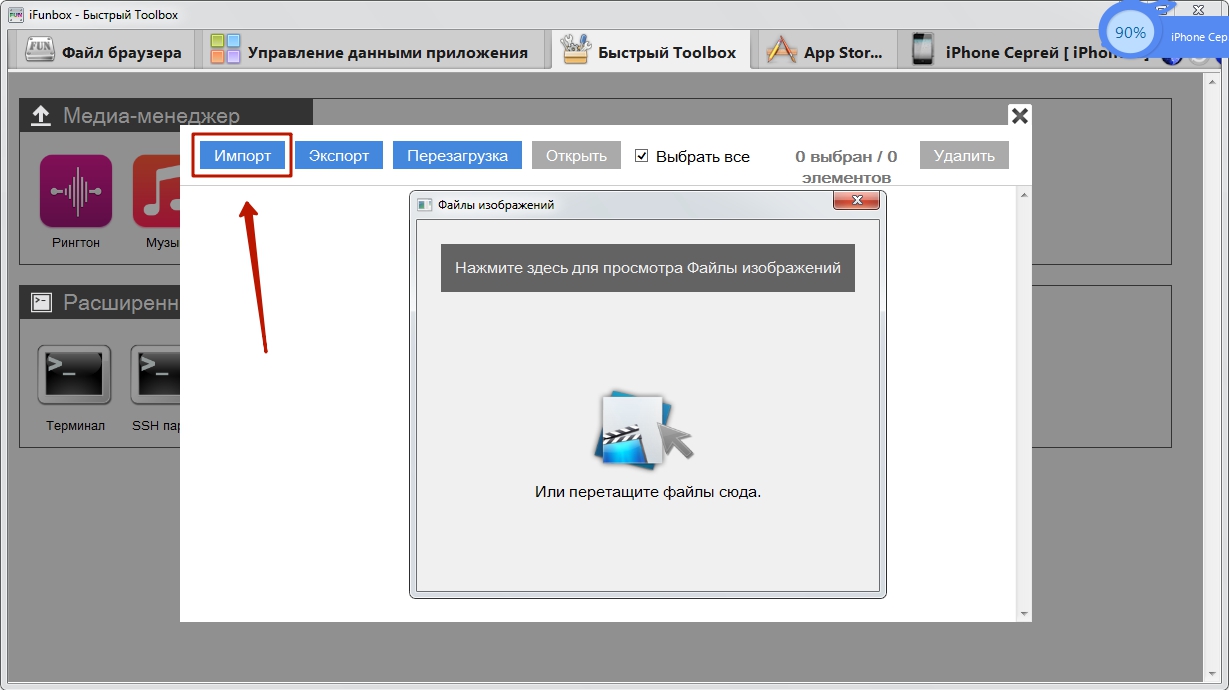
Kun tuonti on valmis, valokuvat ovat mobiililaitteellasi.
iFunBox voi toimia oikein vain siinä tietokoneessa, johon iTunes on asennettu.
Varoitus käyttäjille: älä turvaudu useisiin vaihtoehtoisiin tiedostonhallintaohjelmiin iPhonelle! Tämä voi johtaa virheeseen, jonka seurauksena kaikki gadgetin valokuva-albumit ovat tyhjiä ja kuvat ovat saatavilla vain yksi kerrallaan " Kuva» samanniminen sovellus.

Valokuvien lataaminen iPhoneen pilven kautta
Dropbox on edelleen tunnetuin pilvitallennuspalvelu huolimatta siitä, että muut vastaavat palvelut tarjoavat houkuttelevampia ehtoja. Olemme keskustelleet tietojen siirtämisestä Dropboxin kautta käsikirjoissa useammin kuin kerran - esimerkiksi artikkelissa elokuvan lataamisesta iPhoneen ilmaiseksi. Nyt näytämme kuinka siirtää kuvia "pilven" kautta käyttämällä esimerkkiä toisesta palvelusta - "Mail.ru Cloud".
Ensin sinun on ladattava valokuvat tietokoneeltasi pilvitallennustilaan. Mene osoitteeseen cloud.mail.ru, kirjaudu sisään (tai rekisteröidy, jos käytät palvelua ensimmäistä kertaa) ja luo kansio valokuville - painikkeella " Luoda».

Anna kansiolle ytimekäs ja ymmärrettävä nimi - esimerkiksi " Kuva" Napsauta sitten " Lisätä».

Avaa lopuksi uusi kansio ja " ladata» Täytä se valokuvilla, joita haluat ihailla iPhonellasi.

Tämän jälkeen voit sulkea sivuston tietokoneellasi ja vaihtaa matkapuhelimeesi. Lataa Mail.ru Cloud -sovellus iPhonellesi, käynnistä se ja kirjaudu sisään tunnuksillasi.

Valitse sovelluksen päävalikosta osio " Pilvi" Tästä osiosta löydät tietokoneella luodun kansion.

Tämän jälkeen jäljellä on vain ladata tiedostot kansiosta puhelimeesi.
Kuinka ladata valokuvia iCloudin kautta - Applen pilvi?
Vain laitteiden omistajat iOS-versio yli 8.1. Lisäksi, jotta tämä olisi mahdollista, sinun on ladattava ohjelma " iCloud for Windows", joka on saatavilla tästä linkistä, ja asenna se.
Kuinka käyttää Applen pilveä kuvien siirtämiseen?
Vaihe 1. Siirry ensin iPhonessa kohtaan " asetukset", seuraa polkua" iCloud» — « Kuva"ja aktivoi liukusäädin" iCloud-valokuvakirjasto».

Kuva: macrumors.com
Vaihe 2. Käynnistä ohjelma tietokoneellasi ja anna Apple ID -tunnuksesi. Napsauta sitten " Tulla sisään».


Napsauta painiketta " Vaihtoehdot…"kohdetta vastapäätä" Kuvat».
Vaihe 4. Ikkunassa" Valokuvavaihtoehdot» etsi kohde « Lataa uusia valokuvia ja videoita Windows-tietokoneeltani" ja napsauta " Muuttaa", joka sijaitsee häntä vastapäätä.

Vaihe 5. Kautta " Kapellimestari» valitse kuvia sisältävä kansio.

Sulje sitten ikkuna Valokuvavaihtoehdot» napsauttamalla painiketta « Valmis».

Vaihe 6. Napsauta ohjelman pääikkunassa " Käytä».

Vahvista, että haluat yhdistää tietokoneellesi tallennetut tiedot iCloudissa isännöityihin tietoihin - napsauta " Yhdistää».

Tämän jälkeen tietokoneohjelma voidaan sulkea. iCloudiin ladatun kansion kuvat ja videot ovat saatavilla verkossa sekä kaikissa mobiililaitteissa ja Mac-tietokoneissa, jotka on liitetty samaan Apple ID:hen.
Siirrä kuvia PC:stä iPhoneen: Muut menetelmät
On olemassa muita tapoja kopioida valokuvia tietokoneelta Apple-vempaimeen:
- Sosiaalisten verkostojen kautta. Voit käyttää välittäjänä esimerkiksi VKontaktea. Lataa valokuvia tietokoneeltasi sosiaalisen verkostosi sivusi albumiin, siirry sitten älypuhelimellasi VK:hen ja tallenna kuvat laitteen muistiin.
- Kautta sähköposti. Määritä postilaatikko iPhonessa ja lähetä sitten valokuva tähän postilaatikkoon toisesta postilaatikosta tietokoneellasi. Siirry sen jälkeen sähköpostiisi matkapuhelimellasi - kohdassa " Saapuneet» löydät valokuvia, jotka voit tallentaa älypuhelimesi muistiin. Tällä menetelmällä on miinus - video sekä kuvat sisään korkea resoluutio Et voi heittää sitä raskaan painon takia. Sähköpostien liitteiden koko on rajoitettu – raja on yleensä 5 Mt.
- Flash-aseman kautta. Nykyaikaisilta markkinoilta löydät iPhoneille suunniteltuja flash-asemia, jotka on varustettu Lightning-pistokkeella. Tunnetuin näistä tiedotusvälineistä on . Tämä video kertoo alkuperäisestä SanDiskin flash-asemasta:
iPhonen flash-asemat ovat melko kalliita (1,5 - 3 tuhatta ruplaa muistin määrästä riippuen) ja vaativat lisäohjelmiston asentamisen mobiililaitteeseen, mutta niiden avulla voit siirtää nopeasti suuria tietomääriä tietokoneelta vempain ilman "tanssia tamburiinin kanssa".
Johtopäätös
Huolimatta siitä, että Apple ei salli sinun "ladata" valokuvia suoraan tietokoneesta iPhoneen ilman iTunesia, käyttäjillä ei ole mitään syytä sietää tätä rajoitusta. Voit siirtää kuvia käyttämällä jotakin seuraavista vaihtoehdoista: sosiaaliset verkostot, sähköpostiin.
Kätevin "langattomista" menetelmistä on lataaminen kautta pilvitallennus. Pilvipalvelut tarjoavat monet suuret Internet-yritykset. Käyttäjän valinta ei ole rajoitettu - hän voi käyttää valokuvien siirtämiseen haluamaansa palvelua. Suosittelemme suhteellisen uutta tuotetta Cloud Mail.ru. Tämän palvelun etuja ovat mm suuri määrä vapaata tilaa (25 Gt) ja alhaiset vaatimukset mobiilisovellus Mailista iOS:ään - versio 7.0 riittää.
Nykyään iPhonet ovat yleisimmät mobiililaitteet, joilla on kätevää ja miellyttävää katsella elokuvia (etenkin suurilla näytöillä), mutta niiden käytön aikana käyttäjät kohtaavat joitain vaikeuksia: "miten ladata video tietokoneelta iPhone?", "Kuinka siirtää se iPhoneen." -video tietokoneelta?" ja muita vastaavia kysymyksiä herää usein iOS-laitteiden omistajien keskuudessa.
Nopea kulku:
Olemme kirjoittaneet aiemmin aiheesta:
Nämä menetelmät ovat samanlaisia. Palataanpa nyt elokuviin. Monet laitteen omistajat eivät osaa ladata videoita ja muita mediatiedostoja PC:stä iPhoneen. Toisin kuin älypuhelimissa, joissa on eri käyttöjärjestelmä, et voi lähettää videota niin helposti iOS-laitteella. Toimenpiteen suorittamiseksi sinun on asennettava lisäohjelmisto tietokoneellesi.
Voit ladata mitä tahansa iPhonellesi, mutta huomaa, että kaikkia tiedostoja ei voi avata. Käyttäjien on erittäin tärkeää ymmärtää, mitä he aikovat ladata gadgetiinsa ja mikä on tehokkain tapa tehdä se. Tämä artikkeli tarjoaa useita parhaita menetelmiä videon siirtämiseen tietokoneesta iPhoneen (4, 4s, 5, 5s, 6, 6s ja 7 8 X) sekä linkkejä niihin liittyviin ohjelmistoihin.
Tiedostojen siirtäminen PC:stä iPhoneen on helpompaa kuin miltä näyttää!
Suurin osa tehokkailla tavoilla siirtää tiedostoja PC:stä toiseen iOS-laitteet se on yleisesti hyväksytty:
- Siirrä tiedostoja iPhoneen iTunes-mediaprosessorin avulla.
- iTunes-kirjaston kautta;
- suoraan ohjelmaan. - Lähetä mediatiedostoja pilvitallennustilan avulla.
- Käytä iPhonea flash-asemana videon siirtämiseen.
- Käytä WALTR-sovellusta.
- Käytä erityistä "älykästä" flash-asemaa.
Katsotaanpa kutakin menetelmää yksityiskohtaisemmin alla.
Tapa 1: Siirrä tiedostoja iTunesin kautta
Käynnistä uusin tietokoneellasi iTunes-versio. Seuraavaksi sinun on liitettävä gadget tietokoneeseesi USB-kaapelilla, jotta voit käyttää sitä tiedostojärjestelmäälypuhelimeen ja lataa video iPhoneen sisäänrakennetun mediakirjaston kautta.
Sinun on ensin lisättävä kaikki iTunesiin lataamasi videoleikkeet.
Tätä varten:
1. Napsauta "Tiedosto".
2. Napsauta "Lisää tiedosto kirjastoon" -vaihtoehtoa.
3. Liitä iPhone tietokoneeseen, jos et ole jo tehnyt sitä. Gadget näkyy vasemman paneelin Laitteet-kohdassa. Napsauta vaihtoehtoa ja siirry "Arvioi" -alaosioon.
4. Vastaan kirjoituksia "Synkronoi vain valitut kappaleet ja videot" ja "Käsittele kappaleita ja videoita Manuaalitila» (jos saatavilla) valitse valintaruudut.
5. Siirry "Elokuvat"-alaosioon ja valitse "Synkronoi elokuvia" -kohdan vieressä oleva valintaruutu, vahvista sitten merkityt videot ja valitse "Valmis".
Jos sinun on ladattava koko kansio videoineen gadgetiin, toimi seuraavasti:
- Napsauta Tiedosto.
- Valitse "Lisää kansio kirjastoon" -vaihtoehto.
Jos sinulla on asennettuna kolmannen osapuolen videosoitin, esimerkiksi VLC Player, menettely näyttää tältä:
- Avaa iTunes ja liitä iPhone tietokoneeseen.
- Siirry "Ohjelmat" -kohtaan, etsi VLC Player avautuvasta luettelosta ja valitse "Lisää".
- Valitse näkyviin tulevasta ikkunasta haluamasi videot ja napsauta "Lisää".
Siinä kaikki, suorittamalla yksinkertaisia vaiheita, jopa kokematon mobiililaitteen omistaja voi helposti ja yksinkertaisesti lähettää videoleikkeen, musiikkisävellykset ja muut mediatiedostot iPhoneen. Sinun tarvitsee vain olla Henkilökohtainen tietokone USB-kaapeli käsillä.
Huomautus:
iTunes-ohjelma on saatavilla virallisen portaalin www.apple.com "Tuki"-alaosiossa. Siellä sinun on napsautettava "iTunes" -vaihtoehtoa ja alaosiossa "Oletko valmis päivittämään iTunesin?" napsauta "Tiedot". Kun olet ladannut ohjelmiston tietokoneellesi, voit asentaa sen. Joissakin tapauksissa järjestelmä voi pyytää QuickTimen asennus. Tämä ohjelmisto on myös ilmainen ja saatavilla Applen verkkosivuilla.
On syytä harkita, että iPhonen vanhemmat versiot toistavat videoita vain mp4-muodossa; muuntaaksesi käytä Any Video Converteria () tai asenna GPlayer, VLC Player tai mikä tahansa muu soitin AppStoresta, joka tukee minkä tahansa muotoisia videoita mobiililaitteellasi.
Tapa 2 - tiedostojen lähettäminen iPhoneen pilvitallennustilan avulla
iTunesia ei aina asenneta tietokoneeseen tai kannettavaan tietokoneeseen tai käyttäjä ei yksinkertaisesti halua asentaa sitä. Tässä tapauksessa vaihtoehtoinen tapa Mitä tahansa pilvitallennuspalvelua voidaan käyttää tiedostojen siirtämiseen iPhoneen. Eli omistajien joukossa Applen tuotteet, Dropbox on suosittu. On syytä huomata, että pilvitallennus tarjoaa monia hyödyllisiä lisävaihtoehtoja ja -ominaisuuksia, toisin kuin työpöytäohjelmisto.
iTunesilla on Dropboxiin verrattuna useita haittoja:
- Voit työskennellä vain yhden hakemiston kanssa.
- Jos valitset toisen kansion, kaikki aiemmin synkronoidut tiedostot poistetaan ja niiden tilalle tulee uusi hakemisto.
- IPhone luo yhteyden tiettyyn tietokoneeseen ja siihen jaettu kansio, mikä aiheuttaa jonkin verran haittaa.
Siten iTunes olettaa, että käyttäjällä ei ole vain kokemusta ohjelmasta, vaan hän myös tallentaa kaikki musiikit, videot, kirjat jne. yhteen erityiseen kansioon synkronointia varten.
Mitä tulee DropBoxiin tämä palvelu on vapaa tällaisista haitoista ja siinä on joustavampi ja kätevämpi järjestelmä kansioiden käsittelyyn ja tiedostojen siirtoon. Jotta voit käyttää pilvitallennuspalvelua, tarvitset:
- Asenna palveluohjelma iPhoneen
- Asenna sama
- Siirry tietokoneella palveluohjelmaan, luo sinne uusi kansio ja siirrä kaikki tarvittavat videot ja mediatiedostot siihen
- Kirjaudu sisään "pilveen" älypuhelimellasi ja lataa kaikki tarvittavat videot.
On syytä huomata, että tämä menetelmä siinä tapauksessa ilmainen versio Dropbox asettaa joitain rajoituksia siirrettävien mediatiedostojen koolle, nimittäin 2 Gt. Voit poistaa rajoittimet käyttämällä maksullinen tilaus, joka maksaa 9,99 dollaria kuukaudessa 1 TB:n tilasta palvelussa.
Tapa 3. iFunBox ja älypuhelin flash-asemana
Toinen vaihtoehto videon siirtämiseksi tietokoneesta iPhoneen on kytkeä laite tietokoneeseen flash-asematilassa. Voit ladata elokuvia gadgetiin ja sitten lähettää ne esimerkiksi ystäväsi tietokoneelle.
Ensin sinun on ladattava ja asennettava iFunBox-ohjelma tietokoneellesi. Avaa sitten se ja liitä gadget tietokoneeseen USB-kaapelilla. On tärkeää muistaa, että jotta tietokoneesi tunnistaisi puhelimesi, sinun on myös asennettava iTunes.
Kun ohjelma näkee iPhonesi, voit aloittaa tarvittavien tiedostojen siirtämisen "Jaettu tallennus" -hakemistoon ja ladata ne sieltä toiselle tietokoneelle ja nauttia katselusta.
Lisäetu iFunBoxin hyväksi on kyky saada lähes rajoittamaton pääsy Apple-laitteesi tiedostojärjestelmään; voit siirtää valokuvia, musiikkia ja paljon muuta. Ja jos sinulla on jailbreak, lataa (asenna) sovelluksia ja vaihda niitä ystävien kanssa.
Menetelmä 4. Heitä se WALTR 2:n läpi
Ehkä tämä on kätevin ja nopea tapa. Sinun tarvitsee vain ladata ja asentaa WALTR 2 -sovellus MAC OS:lle tai Windowsille, niin voit käyttää sitä. Sovelluksen edut:
- Voit siirtää valokuvia, videoita, musiikkia, soittoääniä
- Ei turhia asetuksia
- Yksinkertaisin käyttöliittymä
- Vedä periaate ja Pudota- vedä ja pudota kaikki tiedostot
- Kyky työskennellä läpi kodin Wi-Fi käyttämättä Internetiä.
Siirtoprosessi on uskomattoman yksinkertainen. Yhdistämme iPhonen tietokoneeseen kaapelilla tai Wi-Fi-yhteydellä, se näkyy ikkunassa ja sen ympärille piirretään kenttä, johon sinun tarvitsee vain vetää mikä tahansa tiedosto. Sen jälkeen se ladataan välittömästi älypuhelimeesi ja voit katsella sitä! Huomaa, että iPhone ei pysty käsittelemään kaikkia videomuotoja oikein, joten saatat tarvita videomuuntimen ennen lataamista.
Kaikki olisi hyvin, mutta siinä on kärpänen - ohjelma on maksettu, vaikka siitä on kokeiluversio, mutta se toimii vain päivän, ja sitten sinun on ostettava täysversio hintaan 39,95 dollaria. Jos kuitenkin haluat kiireellisesti ladata videon, voit ladata sen ja käyttää sitä.
Tapa 5 - flash-asemat ja Leef iBridge
Melko tunnettu ja suosittu menetelmä. Idea on yksinkertainen - ostat erityisen flash-aseman, joka laajentaa sisäistä iPhonen muisti, käytetään myös lastaukseen erilaista sisältöä ja katseleminen puhelimellasi. Tällaisilla flash-asemilla on yleensä erityisiä patentoituja sovelluksia, joiden avulla voit tarkastella ja hallita kaikkea tätä multimediasisältöä.
Mielestäni sitä ei tarvitse selittää oikein, mutta silti:
- Asetamme flash-aseman tietokoneeseen ja lataamme siihen elokuvia, musiikkia, valokuvia, mitä tahansa.
- Otamme sen ulos tietokoneesta ja asetamme sen iPhoneen ja katsomme, kuuntelemme jne.
Tällaiset flash-asemat on heti varustettu USB- ja Lightning-liitännöillä, mikä tekee niistä universaaleja. Ainoa haittapuoli on hinta, joten merkkituotteesta Leef iBridge 3 32 GB joudut maksamaan noin 70 dollaria, johon kaikilla ei ole varaa. Kiinasta löytyy kuitenkin myös halvempia analogeja, joista katsaus tulee pian verkkosivuillemme.
Näin se toimii:
Siten ongelma, joka liittyy videoiden lataamiseen tietokoneesta iPhoneen, on helppo ratkaista; sinun on vain ponnisteltava vähän - ja onnistut varmasti. On syytä lisätä, että menetelmät 1, 2, 4 ja 5 on testattu iOS 11:ssä ja ne toimivat onnistuneesti.




